iMovie understøtter langt de fleste videoredigeringsfunktioner, du skal bruge på din iOS og Mac. Det er velkendt, fordi det er en gratis og standard videoredigerer, der er gemt på alle de nyeste Apple-enheder. For Apple-brugere maksimerer du det fulde potentiale af iMovie er blevet en vanskelig opgave for de fleste, fordi der er en eller anden hemmelig funktionalitet, som begyndere ikke ved, hvordan de skal bruge, såsom looperen. Ja, den iMovie loop video er tilgængelig, og du kan lære at bruge den ved at følge informationen skrevet i dette indlæg for begge systemer.
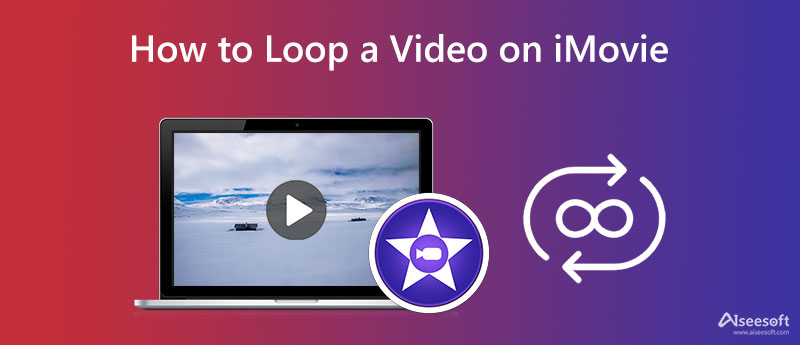
Hvordan får man en video til at gentage sig på iMovie på Mac? Udover at oprette en loop, kan du også bruge iMovie til at tilføje videofiltre, der er gemt på din Mac. Uden yderligere diskussion er her den hurtigste måde at administrere og oprette en videoloop på iMovie ved hjælp af en Mac-version. Læs og følg selvstudiet nedenfor omhyggeligt for at undgå andre uheld.

Trin til, hvordan du bruger iMovie på Mac:
På den anden side, før du kan loope klip i iMovie iOS-versionen, skal du hente appen på Appstore. Det meste iMovie er ikke forudinstalleret på enheden, men der er ingen grund til bekymring, fordi appen er gratis at downloade, selvom du har slettet den. Så før du fortsætter til trinene, skal du hellere downloade applikationen på din enhed og følge instruktionerne nedenfor.
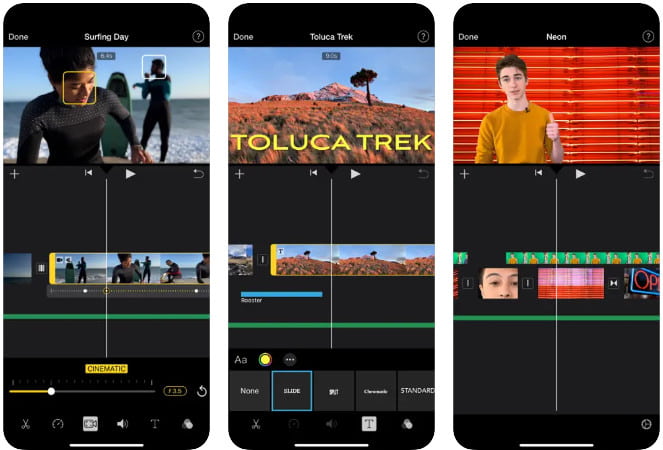
Trin til, hvordan du bruger iMovie på iOS:
Hvordan sløjfes en video på iMovie? Det ville være bedst at duplikere klikket gentagne gange, hvilket er frustrerende, især under gengivelsesprocessen, fordi det tager tid. Men hvis du bruger Aiseesoft Video Looper, vil AI'en sørge for spam for dig, og du behøver ikke at klikke millioner gange for at kopiere og indsætte videoklippet. Selvom appen er tilgængelig på nettet, er dens gengivelsesproces den bedste, for den kan afslutte opgaven på få sekunder. Der vil være færre trin i at oprette en loop, når du bruger denne i stedet for iMovie. Tror du ikke på, hvad vi har sagt? Hvis det er tilfældet, skal du læse følgende trin for at vide, hvordan du bruger dette, og kopiere det, når du vil lave looping med denne online-app.
Trin til, hvordan du bruger Aiseesoft Video Looper:
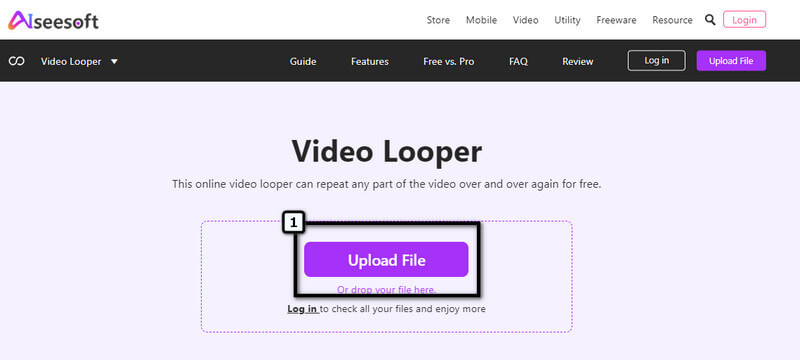
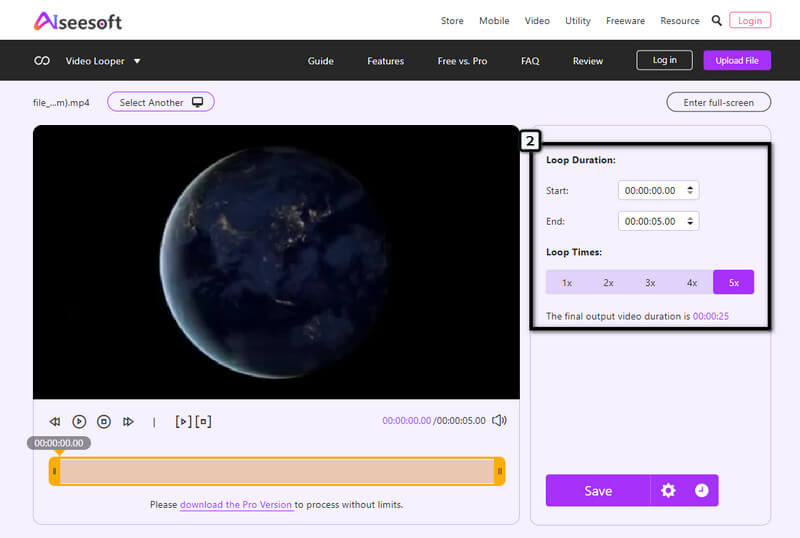
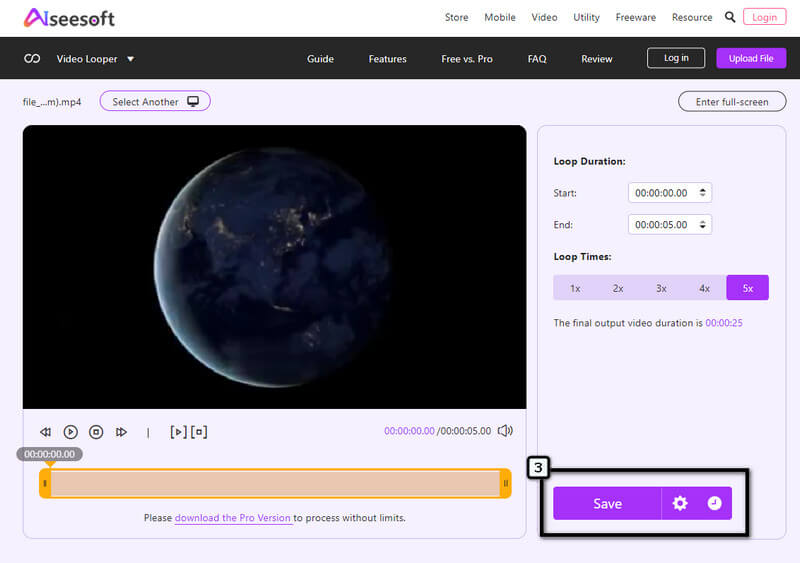
Understøtter iMovie stop motion?
Udover forenklet videoredigering kan du også bruge iMovie for at oprette en stop-motion-video. Du skal dog bruge en tutorial om, hvordan du gør det, fordi det ikke er nemt, som du tror.
Har iMovie indlejret vandmærke på det endelige output?
iMovie vedhæfter eller indlejrer ikke et produktvandmærke på det endelige output. Faktisk kan du dække en vandmærket video du uploader her ved at dække det med et billede. Selvom appen er gratis at bruge, vil du aldrig opleve at have et iMovie-vandmærke, når videoen er fuldt eksporteret.
Er der videolængdebegrænsninger på iMovie?
Der er ingen begrænsninger for, hvor længe videoens varighed uploades i denne editor. Men når du eksporterer en længere video, skal du forvente, at applikationen tager sin tid på at gengive det endelige output, så du kan få de bedste produkter med valget af den kvalitet, du ønsker at opnå.
Konklusion
Nemt ikke? Dette indlæg har lært dig hvordan man looper iMovie videoer på Mac- og iOS-enheder effektivt. Vi kan forsikre dig om, at du opnår den looping-effekt, du ønsker. Alligevel er det besværligt at spamme duplikatet for at skabe lag af løkken på en video. Men det er den eneste måde at skabe en looping-effekt med denne videoeditor. Så hvis du føler dig træt af at klikke på duplikatknappen, må du hellere lade AI'en tage jobbet. Med den Aiseesoft-drevne videolooper inkluderet i denne app, behøver du ikke klikke for at kopiere og indsætte i det uendelige, fordi appen vil behandle det for dig. Du behøver kun at vente på, at processen slutter; voila, det vil loope videoen så hurtigt som 1-2-3.

Video Converter Ultimate er fremragende videokonverter, editor og forstærker til at konvertere, forbedre og redigere videoer og musik i 1000 formater og mere.
100 % sikker. Ingen annoncer.
100 % sikker. Ingen annoncer.